以下のような状況に心当たりはありませんか?
- Windowsのアップデートを実行しようとしたが「0x80072ee7」と表示される
- Microsoftストアでアプリをインストールしようとしてもエラーが出る
- ネットワークには接続できているのに、何度やっても更新に失敗する
これはMicrosoftのサーバーに接続できていない状態です。主な原因はネットワーク設定、特にDNSの誤設定や通信環境の不具合が関係しています。
このエラーを放置すると、Windowsのアップデートやライセンス認証が正常に行われず、深刻な問題に発展する可能性があります。
本記事では、「0x80072ee7」エラーの仕組みや発生原因をわかりやすく整理し、順を追って試せる解決手順をご紹介します。
自力での対応が不安な方や、業務への影響が出ている場合は、私たちデジタルデータリカバリーまでご相談ください。初期診断は24時間365日、完全無料で承っております。
目次
エラーコード「0x80072ee7」の症状とは?
0x80072ee7は、WindowsがMicrosoftサーバーに接続できないときに表示されるネットワーク関連のエラーで、主に次のような症状がおこります。
- Windows Updateが失敗する
- Microsoft Storeでアプリを入手できない
- ライセンス認証が完了しない
- インターネットは使えるのにMicrosoft系サービスだけつながらない
- 企業や学校のPCでネットワーク制限により発生するケース
ただし、同じエラーでも原因はネットワーク設定だけとは限らず、内部的なシステム障害が関わることもあります。状況を誤って判断すると、問題を悪化させてしまい、最悪は回復が難しくなることもあるため注意が必要です。
原因を正確に切り分けるには専門的な知識が必要なケースが多いため、不安な場合は専門業者に相談するのが安全です。当社では相談から初期診断まで24時間365日無料で対応していますので、お気軽にご相談ください。
0x80072EE7 エラーが発生する主な原因
0x80072EE7エラーの原因はさまざまですが、以下のような要因が考えられます。
DNS設定の問題
DNSサーバーの設定が無効だったり、サーバーに接続できないと、Windows UpdateやMicrosoft Storeが正常に機能しなくなることがあります。特に、ISP(インターネットプロバイダー)のDNSサーバーに問題があると発生しやすいです。
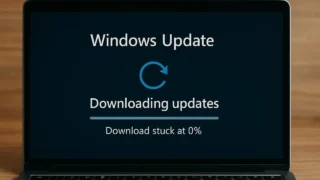
hostsファイルの誤設定
Windowsの「hosts」ファイルに誤ったエントリが登録されていると、Microsoftのサーバーへの接続が妨げられることがあります。
ネットワーク接続の不具合
インターネットが不安定だったり、一時的に切断されていると、Windows UpdateやMicrosoft Storeへの接続が失敗します。特にWi-Fiを使用している場合は、ルーターの状態も確認が必要です。
セキュリティソフトやファイアウォールの干渉
一部のセキュリティソフトやファイアウォールが、Microsoftのサーバーへの接続をブロックしてしまうことがあります。特に企業ネットワークなどでは発生しやすいです。
システムファイルの破損
システムファイルとは、Windowsが正常に動作するために必要な基本プログラムや設定ファイルのことです。これらが破損すると動作に支障をきたし、「0x80072EE7エラー」の一因となることがあります。
電源の強制終了やアップデート中の不具合など、日常的な操作の中でもシステムファイルが壊れることは少なくありません。「動作が不安定になる」「エラー画面が表示される」といった症状は、すでに破損が進行しているサインと考えられます。
放置するとシステム全体の動作に深刻な影響が及び、データアクセスが難しくなる恐れがあります。異常を感じたら早めに専門業者へ相談し、正確な診断と適切な処置を受けることが大切です。
当社では、相談から初期診断まで24時間365日無料でご案内しています。まずはお気軽にご相談ください。
【要注意】自力対応が招くデータ損失のリスク

「Windows Updateが進まず失敗する」「Microsoft Storeでアプリがインストールできない」――そんなトラブルに直面したとき、まずは自力で何とかしようと対応する方が多いと思います。
更新やインストールに失敗するたびに無理に操作を繰り返すと、システムファイルを損傷したり動作が不安定になるケースがあります。特にディスクやメモリに不具合がある場合、自己判断での対応が状況をさらに悪化させるリスクがあります。
専門業者であれば、正確な診断に基づいて最適な方法で復旧を進めるため、データ消失を最低限に抑えることができます。中でもデジタルデータリカバリーは、以下の理由から多くの方に選ばれています。
- 相談実績46万件以上(2011年1月~)の豊富な対応経験に基づき、個人・法人問わず幅広いトラブルに対応
- 一部復旧を含む復旧件数割合91.5%(※内、完全復旧57.8%。復旧件数割合=データ復旧件数/データ復旧ご依頼件数。2023年10月実績)という業界トップクラスの技術力
- 他社で「復旧不可」とされた機器の対応実績が7,300件越えにものぼり、独自の復旧技術を保有
大切なデータを守るには、まずは自力対応よりも専門的な判断が欠かせません。操作を誤る前に、まずは当社にご相談ください。
0x80072EE7 エラーの解決方法
以下の方法を試すことで、多くの場合、0x80072EE7エラーを解決できます。
ネットワーク接続の確認
インターネットが正常に接続されているか確認します。
- ルーターやモデムを再起動する。
- 別のネットワークに接続してみる。
- 有線LANで接続を試す。
DNS設定の変更
DNS設定を変更することで、Microsoftのサーバーへの接続が改善される場合があります。特に、Google Public DNS(8.8.8.8、8.8.4.4)を利用すると、より安定した接続が可能になります。
- 「設定」を開き、「ネットワークとインターネット」を選択する。
- 「アダプターのオプションを変更する」をクリックする。
- 使用しているネットワーク(Wi-Fiまたはイーサネット)を右クリックし、「プロパティ」を開く。
- 「インターネット プロトコル バージョン4(TCP/IPv4)」を選択し、「プロパティ」をクリックする。
- 「次のDNSサーバーのアドレスを使う」にチェックを入れる。
- 「優先DNSサーバー」に8.8.8.8、「代替DNSサーバー」に8.8.4.4を入力する。
- 「OK」をクリックして設定を保存する。
- パソコンを再起動し、エラーが解消されたか確認する。
hostsファイルの修正
Windowsの「hosts」ファイルに誤ったエントリがあると、Microsoftのサーバーへの接続がブロックされることがあります。不要なエントリを削除することで、エラーの解消が期待できます。
- エクスプローラーを開き、アドレスバーにC:WindowsSystem32driversetcと入力し、Enterキーを押す。
- 「hosts」ファイルを右クリックし、「プログラムから開く」→「メモ帳」を選択する。
- ファイル内にMicrosoftの関連サーバーアドレスが含まれている場合、不要なエントリがないか確認する。
- 不要なエントリがある場合、それを削除する。
- 「ファイル」メニューから「上書き保存」を選択し、メモ帳を閉じる。
- パソコンを再起動し、エラーが解消されたか確認する。
システムファイルの修復
Windowsのシステムファイルが破損していると、通信エラーが発生することがあります。SFC(システムファイルチェッカー)とDISM(展開イメージの管理と保守)ツールを使用して、システムファイルの修復を行います。
- 「スタートメニュー」を開き、「cmd」と入力する。
- 「コマンドプロンプト」を右クリックし、「管理者として実行」を選択する。
- 以下のコマンドを入力し、Enterキーを押す。
sfc /scannow
- スキャンが完了するまで待ち、エラーが修復されたか確認する。
- もし問題が解決しない場合、以下のコマンドを順番に実行する。
DISM /Online /Cleanup-Image /CheckHealth DISM /Online /Cleanup-Image /ScanHealth DISM /Online /Cleanup-Image /RestoreHealth
- 修復が完了したら、パソコンを再起動する。
セキュリティソフトやファイアウォールの無効化
市販セキュリティソフトは、復元ソフトの動作を妨げることがあります。これを回避するために、一時的にセキュリティソフトの保護機能をオフにします。
- 画面右下の通知領域(タスクバー)に表示されているセキュリティソフトのアイコンを右クリックします。
- 「保護の一時停止」「リアルタイム保護を無効にする」などのメニューを選択します。
- 表示された選択肢から、「10分間停止」「再起動まで停止」などの時間を選びます。
- 保護が無効になったことを確認し、復元ソフトを使用して作業を進めます。
- 作業終了後は、必ず手動で保護機能を再有効化してください。
Windowsに標準搭載されている「Microsoft Defender ファイアウォール」が原因で、SDカードへのアクセスや復元ソフトの動作が妨げられている場合があります。復元作業を円滑に行うため、一時的にファイアウォールを無効にします。
- スタートメニューから「設定」を開き、「プライバシーとセキュリティ」→「Windows セキュリティ」を選択します。
- 「Windows セキュリティを開く」をクリックし、「ファイアウォールとネットワーク保護」を選びます。
- 現在使用中のネットワーク(「プライベート」や「パブリック」など)をクリックします。
- 「Microsoft Defender ファイアウォール」のスイッチを「オフ」にします。
- 復元作業が終わったら、必ず「オン」に戻してください。セキュリティ上のリスクを避けるため、無効化は一時的にとどめましょう。
専門業者に相談する
Windowsで「0x80072EE7」というエラーが表示される場合、ネットワーク接続の問題やシステム設定の不具合だけでなく、ディスクのファイルシステム破損や保存先HDD・SSDのハードウェア障害が背景にある可能性があります。このような状態で何度も再試行や修復を繰り返すと、データが上書きされて失われたり、状態がさらに悪化したりするリスクがあります。大切なデータを守るためには、早めに専門的な対応を受けることが安全です。
当社デジタルデータリカバリーでは、これまでに46万件以上の相談実績(※)があり、一部復旧を含む復旧件数割合91.5%(※)という高い成果を維持しています。相談と初期診断は無料で、24時間365日対応していますので、0x80072EE7エラーに伴うデータトラブルでお困りの際は、まずはお気軽にご相談ください。
※1:算出期間:2016年6月1日~
※2:内、完全復旧57.8%。復旧件数割合=データ復旧件数/データ復旧ご依頼件数。2023年10月実績
なぜデジタルデータリカバリーでは復旧困難なパソコンの復旧事例が多いのか
デジタルデータリカバリーはこれまで数々のパソコンの復旧に成功してきました。パソコンの復旧事例が多いのには、理由があります。
業界トップクラスの実績

私たちデジタルデータリカバリーは、14年連続で国内売上No.1(※1)。累計46万件以上(※2)の相談実績をもとに、あらゆるデータトラブルと向き合ってきました。
「データが戻ってくるかどうかは、最初の診断で決まる」
そう言っても過言ではありません。
最大の強みは、その“症例データの蓄積数”。
すべての相談内容を電子カルテのように管理し、障害のパターンと復旧手法を社内でデータ化。
これにより、問題の切り分けが圧倒的に早くなり、対応スピードと成功率の向上につながっています。
その結果、48時間以内に対応を完了した件数は全体の約80%。
一部復旧を含む復旧件数割合は91.5%(※3)と、業界でも高水準の成果を出し続けています。
国内最高峰の復旧設備

復旧の成功事例の多さは、デジタルデータリカバリーの技術力の高さを象徴しています。復旧成功の要因として、次の点が挙げられます:
- 蓄積された知見に基づき、障害箇所を正確に特定
- 最新技術を駆使した独自の復旧手法を開発
- 精密な環境での復旧作業(専用クリーンルーム完備)
これらの要素が、他社では対応が難しいケースでも「不可能を可能に」しています。
「他社で復旧できなかった機器のご相談件数7,300件超」ですので、他社で復旧してもらえなかった機器であっても、デジタルデータリカバリーでは復旧できる可能性もございます。是非ご相談ください。
初期診断・相談・見積まで無料で対応可能
初期診断とは、機器に発生した障害の原因を正確に特定し、復旧の可否や復旧方法を確認する工程です。デジタルデータリカバリーでは、経験豊富な技術者が「初期診断」を行い、内部の部品にダメージを与えることなく問題を見つけます。
データ障害のパターン15,000種類以上もありますが、「ご相談件数46万件超」(算出期間:2011年1月1日~)を持つ当社は、それぞれの障害原因をデータベースから即座に情報を引き出し、原因を正確に特定できる体制を整えています。
※1:データ復旧専門業者とは、自社及び関連会社の製品以外の製品のみを対象に保守及び修理等サービスのうちデータ復旧サービスを専門としてサービス提供している企業のこと、 第三者機関による、データ復旧サービスでの売上の調査結果に基づく。(集計期間:2007年~2020年)
※2:期間:2011年1月1日~
※3:2023年10月実績。一部復旧:完全復旧に至らなかったが、一部復旧できた場合。完全復旧:復旧希望データを100%復旧できた場合。
よくある質問
いえ、かかりません。当社では初期診断を無料で実施しています。お客様の機器に初期診断を行って初めて正確なデータ復旧の費用がわかりますので、故障状況を確認しお見積りをご提示するまで費用は頂いておりません。
※ご郵送で機器をお預けいただいたお客様のうち、チェック後にデータ復旧を実施しない場合のみ機器の返送費用をご負担頂いておりますのでご了承ください。
機器の状態によって故障の程度が異なりますので、復旧完了までにいただくお時間はお客様の機器お状態によって変動いたします。
弊社は、復旧完了までのスピードも強みの1つで、最短即日復旧・ご依頼の約8割を48時間以内に復旧完了などの実績が多数ございます。ご要望に合わせて柔軟に対応させていただきますので、ぜひご相談ください。
営業時間は以下の通りになっております。
365日24時間、年中無休でお電話でのご相談・復旧作業・ご納品・アフターサービスを行っています。お困りの際は是非ご相談ください。
電話受付:0:00~24:00 (24時間対応)
電話番号:0800-333-6302
来社受付:9:30~21:00
復旧できる可能性がございます。
弊社では他社で復旧不可となった機器から、データ復旧に成功した実績が多数ございます。 他社大手パソコンメーカーや同業他社とのパートナー提携により、パートナー側で直せない案件を数多くご依頼いただいており、様々な症例に対する経験を積んでおりますのでまずはご相談ください。
この記事を書いた人

デジタルデータリカバリー データ復旧エンジニア
累計相談件数46万件以上のデータ復旧サービス「デジタルデータリカバリー」において20年以上データ復旧を行う専門チーム。
HDD、SSD、NAS、USBメモリ、SDカード、スマートフォンなど、あらゆる機器からデータを取り出す国内トップクラスのエンジニアが在籍。その技術力は各方面で高く評価されており、在京キー局による取材実績も多数。2021年に東京都から復旧技術に関する経営革新優秀賞を受賞。















































